如何用一根网线连接两台电脑?
如何使用一根网线连接2台电脑
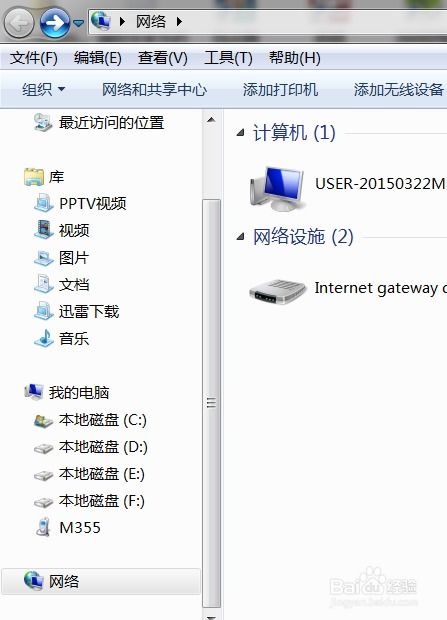
在日常生活中,我们有时需要将两台电脑直接连接起来进行文件传输或共享资源,这时候一根网线就可以派上用场。相比于无线连接,有线连接通常具有更高的传输速度和更稳定的连接质量。接下来,我将详细介绍如何使用一根网线连接两台电脑。

一、所需材料
1. 网线一根:建议使用超五类或六类网线,这类网线能够支持千兆网络的传输速度,保证数据传输的高效和稳定。
2. 两台电脑:确保这两台电脑都有可以正常工作的以太网接口(RJ-45接口)。
二、网线制作(可选)
如果你手头的网线两端没有水晶头,或者需要重新制作水晶头,你可以按照以下步骤进行操作。这一步对普通用户可能有些困难,建议寻求专业人员帮助,或者直接购买现成的网线。
1. 准备工具和材料:网线钳、水晶头若干、网线。
2. 剥线:用网线钳的剥线口将网线外皮剥去约2厘米,露出内部的8根线芯。
3. 排序:按照T568B或T568A的标准对8根线芯进行排序。T568B的标准是橙白、橙、绿白、蓝、蓝白、绿、棕白、棕;T568A的标准是绿白、绿、橙白、蓝、蓝白、橙、棕白、棕。通常我们使用的是T568B标准。
4. 剪齐:将排序后的线芯剪齐,确保每根线芯的长度一致。
5. 插入水晶头:将剪齐后的线芯插入水晶头的插槽中,注意线芯的顺序和水晶头中的金属片要对齐。
6. 压接:将插入线芯的水晶头放入网线钳的压接口中,用力压接,使水晶头的金属片与线芯紧密结合。
7. 测试:使用网线测试仪测试网线的连通性,确保每根线芯都能正常传输数据。
三、电脑端设置
1. 插入网线:将制作好的网线(或现成的网线)的两端分别插入两台电脑的以太网接口中。
2. 打开网络设置:
Windows系统:右键点击任务栏右下角的网络图标,选择“打开网络和Internet设置”,然后点击“更改适配器选项”。
macOS系统:点击屏幕左上角的苹果图标,选择“系统偏好设置”,然后点击“网络”。
3. 配置IP地址:
Windows系统:
1. 找到并右键点击“以太网”或“本地连接”,选择“属性”。
2. 在弹出的窗口中,双击“Internet协议版本4(TCP/IPv4)”。
3. 选择“使用下面的IP地址”,然后手动设置IP地址、子网掩码和默认网关。
例如,你可以将一台电脑的IP地址设置为192.168.1.1,子网掩码设置为255.255.255.0,默认网关设置为192.168.1.1(或留空)。
将另一台电脑的IP地址设置为192.168.1.2,子网掩码和默认网关设置同上。
4. 点击“确定”保存设置。
macOS系统:
1. 在网络设置窗口中,选择“以太网”并点击“高级”。
2. 在弹出的窗口中,选择“TCP/IP”选项卡。
3. 配置IPv4地址为手动,然后输入IP地址、子网掩码和路由器(相当于Windows中的默认网关)。
IP地址和子网掩码的设置与Windows系统类似,路由器地址可以留空或设置为其中一台电脑的IP地址(但不是默认网关的地址)。
4. 点击“好”和“应用”保存设置。
四、验证连接
1. ping命令:
在其中一台电脑上打开命令提示符(Windows系统可以按下Win+R键,输入cmd后回车;macOS系统可以打开“终端”应用)。
输入`ping`命令加上另一台电脑的IP地址,例如`ping 192.168.1.2`。
如果连接成功,你会看到一系列回复消息,表示数据包已经成功发送到另一台电脑并返回。
2. 共享文件夹:
在Windows系统中,你可以右键点击需要共享的文件夹,选择“属性”,然后在“共享”选项卡中设置共享权限。
在另一台电脑上,打开“网络”或“此电脑”(Windows资源管理器),你应该能够看到已经共享的文件夹。
macOS系统中,你可以使用“系统偏好设置”中的“共享”选项来设置文件夹的共享权限,并通过“访达”中的“网络”来访问共享的文件夹。
3. 文件传输:
现在,你可以通过共享文件夹在两台电脑之间传输文件了。将文件复制到共享文件夹中,然后在另一台电脑上访问该文件夹并复制文件到本地。
五、注意事项
1. IP地址冲突:确保两台电脑的IP地址在同一个子网内且不冲突。如果有多台电脑在同一个局域网内,需要避免IP地址重复。
2. 防火墙设置:有时候防火墙可能会阻止两台电脑之间的通信。你可以暂时关闭防火墙来测试连接是否正常,然后再根据实际情况调整防火墙设置。
3. 网线质量:网线质量的好坏会直接影响数据传输的速度和稳定性。建议使用质量好的网线来保证连接的质量。
4. 网卡驱动:确保两台电脑的网卡驱动都已正确安装且工作正常。如果网卡驱动有问题,可能会导致无法连接或连接不稳定。
5. 网络协议:确保两台电脑都支持并启用了相同的网络协议(如TCP/IP)。如果协议不匹配,可能会导致无法连接。
通过以上步骤,你就可以使用一根网线将两台电脑连接起来了。这种方法不仅简单方便,而且能够提供高速稳定的连接。无论是进行文件传输还是共享资源,都能得到很好的体验。希望这篇文章能够对你有所帮助!
- 上一篇: GPT分区上轻松安装Win7教程
- 下一篇: PPT模拟:双球弹性碰撞实验演示
新锐游戏抢先玩
游戏攻略帮助你
更多+-
02/07
-
02/07
-
02/07
-
02/07
-
02/07









